苹果cms模板如何在浏览器中快速恢复历史记录和访问过的网页苹果cms
- 时间:2024-05-09
- 阅读:0
- 来源:网友投稿
简介:在日常使用电脑和手机浏览网页时,我们经常会遇到需要查看之前访问过的网页的情况。无论是为了找回重要信息,还是继续阅读未完成的内容,快速恢复历史记录和访问过的网页都是一项非常实用的技能。本文将介绍几种简单易行的方法,帮助您在浏览器中快速恢复历史记录和访问过的网页,提高您的浏览效率。

工具原料:
系统版本:Windows 11, macOS Monterey, Android 12, iOS 15
品牌型号:联想小新Pro 16 2022、MacBook Pro 14 2021、华为P50 Pro、iPhone 13 Pro Max
软件版本:Google Chrome 92, Microsoft Edge 92, Firefox 90, Safari 14.1
一、使用浏览器的历史记录功能
1、大多数浏览器都内置了历史记录功能,可以帮助用户快速查找最近访问过的网页。以Google Chrome浏览器为例,您可以点击浏览器右上角的三个点图标,选择"历史记录",即可查看最近访问过的网页列表。您还可以使用键盘快捷键Ctrl+H(Windows)或Command+Y(Mac)直接打开历史记录页面。
2、在历史记录页面中,您可以看到最近访问过的网页列表,并且可以按照日期、网站等条件进行筛选和排序。如果您记得某个网页的关键词,还可以使用页面上方的搜索框进行搜索,快速定位到需要的网页。
二、使用浏览器的标签页管理功能
1、现代浏览器一般都支持标签页功能,可以同时打开多个网页,方便用户在不同网页之间切换。当您需要临时离开某个网页时,可以使用浏览器的"固定标签页"功能,将该标签页固定在浏览器顶部,避免被误关闭或遗忘。
2、如果您不小心关闭了某个重要的标签页,可以使用浏览器的"恢复已关闭的标签页"功能,快速恢复刚刚关闭的标签页。在Google Chrome浏览器中,您可以右键点击标签栏的空白区域,选择"重新打开已关闭的标签页",即可恢复最近关闭的标签页。
三、使用第三方浏览器扩展程序
1、除了浏览器内置的功能外,您还可以使用第三方浏览器扩展程序来增强浏览器的历史记录和标签页管理功能。例如,"Session Buddy"扩展程序可以帮助您保存和恢复浏览器的会话状态,包括所有打开的标签页和窗口。即使您不小心关闭了浏览器或系统崩溃,也可以使用该扩展程序快速恢复之前的浏览状态。
2、另一个实用的扩展程序是"OneTab",它可以将当前打开的所有标签页转换为一个列表,并保存在浏览器中。当您需要再次访问这些网页时,只需点击列表中的链接即可快速恢复。这不仅可以减少浏览器的内存占用,还可以方便您管理大量打开的标签页。
内容延伸:
1、除了上述方法外,您还可以使用云同步功能在不同设备之间同步浏览器的历史记录和书签。例如,如果您使用Google Chrome浏览器,可以在不同设备上登录同一个Google帐号,开启"同步"功能,即可在不同设备上访问相同的历史记录和书签。
2、如果您经常需要访问某些特定的网页,可以考虑将它们添加到浏览器的书签或收藏夹中。这样可以在需要时快速打开这些网页,而不必搜索历史记录或手动输入网址。您还可以使用浏览器的"主页"功能,将最常访问的网页设置为浏览器的默认主页,每次打开浏览器时都会自动加载这些网页。
总结:
在浏览器中快速恢复历史记录和访问过的网页是一项非常实用的技能,可以帮助您提高浏览效率,节省时间。无论是使用浏览器内置的历史记录和标签页管理功能,还是借助第三方扩展程序,都有许多简单易行的方法可供选择。同时,利用云同步、书签、主页等功能,可以进一步优化您的浏览器使用体验。掌握这些技巧,您就可以更高效、更便捷地管理和访问自己的浏览记录和网页。
苹果cms模板






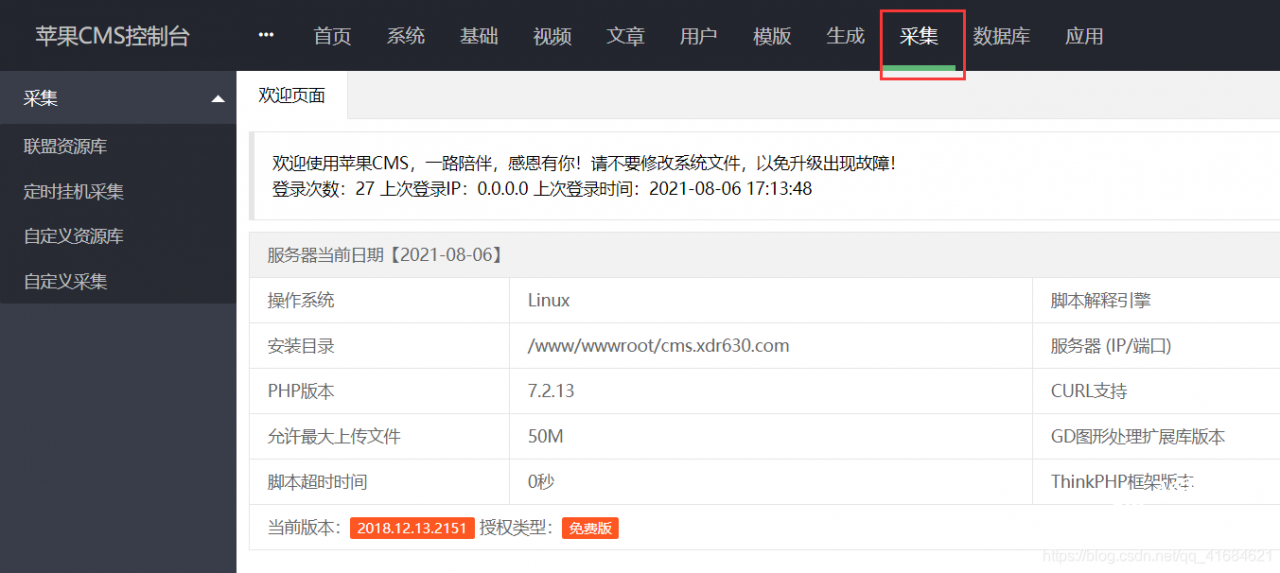
发表评论